مشکل یونیکد در اکسل
پست های اخیر



برای حل مشکل یونیکد در اکسل ، با شماره ۹۰۹۹۰۷۰۳۴۵ ،بدون کد و پیش شماره از طریق تلفن ثابت ( تماس از طریق موبایل امکان پذیر نمی باشد ) تماس بگیرید و با کارشناسان به صورت شبانه روزی در همراه رایانه در ارتباط باشید.
کاربرانی که به تلفن ثابت دسترسی ندارند با لمس و مطالعه مطلب تماس با مشاورین همراه رایانه ، به راحتی میتوانند از طریق موبایل با کارشناسان همراه رایانه در ارتباط بوده و پاسخ سوالات خود را در رابطه با مشکل یونیکد در اکسل دریافت کنند.
مشکلات مرتبط با یونیکد در اکسل یکی از چالشهای رایج برای کاربران است، به ویژه برای افرادی که با دادههای متنی به زبانهای مختلف، از جمله زبانهایی با کاراکترهای خاص مانند فارسی، عربی، چینی و غیره کار میکنند. یونیکد (Unicode) یک سیستم کدگذاری است که بهطور جهانی برای نمایش کاراکترها و حروف زبانهای مختلف طراحی شده است. مشکلات یونیکد میتواند به دلایل مختلفی بروز کند و در این مقاله به بررسی این مشکلات و ارائه راهحلهای مؤثر خواهیم پرداخت.
دلایل بروز مشکلات یونیکد در اکسل
مشکل یونیکد در اکسل میتواند دلایل متعددی داشته باشد، در ادامه مطلب به آنها اشاره می شود.

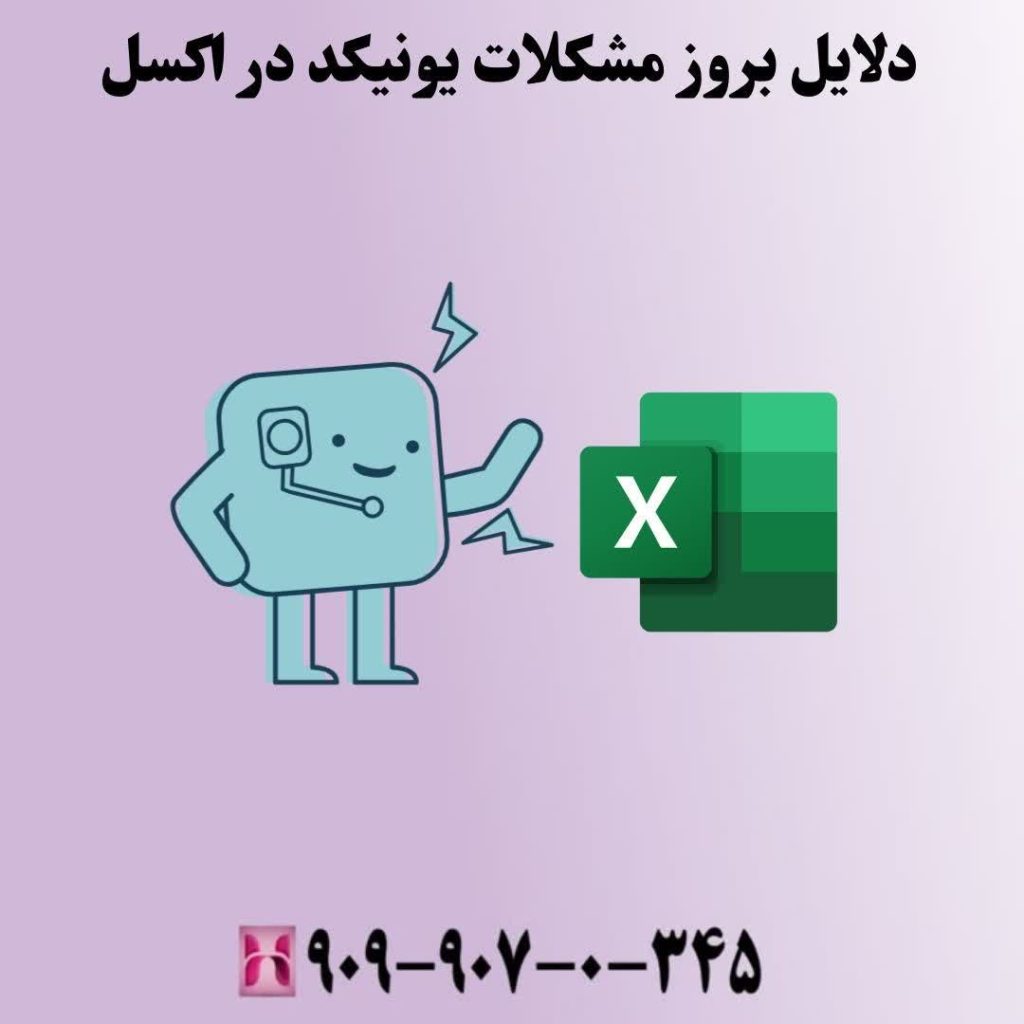
دلایل بروز مشکلات یونیکد در اکسل
۱. عدم پشتیبانی کامل از یونیکد
برخی از نسخههای قدیمیتر اکسل و نرمافزارهای مرتبط با آن ممکن است از یونیکد بهطور کامل پشتیبانی نکنند. این امر بهویژه در زبانهای غیرلاتین مانند فارسی و عربی مشهود است و میتواند منجر به نمایش نادرست کاراکترها یا حتی از دست رفتن دادهها شود.
۲. تنظیمات نامناسب فرمت فایل در اکسل
هنگام ذخیره یا وارد کردن فایلها، اگر فرمت فایل نادرست انتخاب شود، مشکلاتی در کدگذاری و نمایش کاراکترها ایجاد میشود.

تنظیمات نامناسب فرمت فایل در اکسل
بهعنوان مثال، انتخاب فرمت متنی (Text) بهجای CSV با پشتیبانی از یونیکد میتواند منجر به عدم نمایش صحیح کاراکترها شود.
۳. مشکلات کدگذاری در زمان انتقال دادهها
انتقال دادهها بین سیستمها یا نرمافزارهای مختلف میتواند منجر به مشکلاتی در کدگذاری شود. بهخصوص اگر دادهها از یک پایگاه داده به اکسل منتقل شوند و کدگذاری آنها بهدرستی شناسایی نشود، نمایش دادهها دچار اختلال خواهد شد.
۴. استفاده از کدگذاریهای نادرست در اکسل
در مواردی ممکن است فایلها با کدگذاریهایی مانند ANSI یا ISO-8859-1 ذخیره شوند که این کدگذاریها نمیتوانند کاراکترهای خاص یونیکد را بهدرستی نمایش دهند.

استفاده از کدگذاریهای نادرست در اکسل
در نتیجه، نمایش کاراکترها به شکل نادرست یا با علامتهای غیرقابل شناسایی خواهد بود.
۵. عدم تطابق زبان و تنظیمات محلی
تنظیمات محلی (Regional Settings) در سیستم عامل میتواند تأثیر زیادی بر نمایش دادهها داشته باشد. اگر زبان سیستم با زبان دادهها مطابقت نداشته باشد، احتمال بروز مشکلات وجود دارد.
۶. استفاده از نرمافزارهای مختلف برای ویرایش متن
برخی از ویرایشگرهای متن، مانند Notepad یا Word، ممکن است کدگذاریهای متفاوتی را بهصورت پیشفرض استفاده کنند. این موضوع میتواند منجر به بروز مشکلات زمانی شود که شما دادهها را از این نرمافزارها به اکسل منتقل میکنید.
راهحلهای رفع مشکلات یونیکد در اکسل
در ادامه به مواردی در خصوص راهکار های رفع مشکل یونیکد در اکسل میپردازیم.
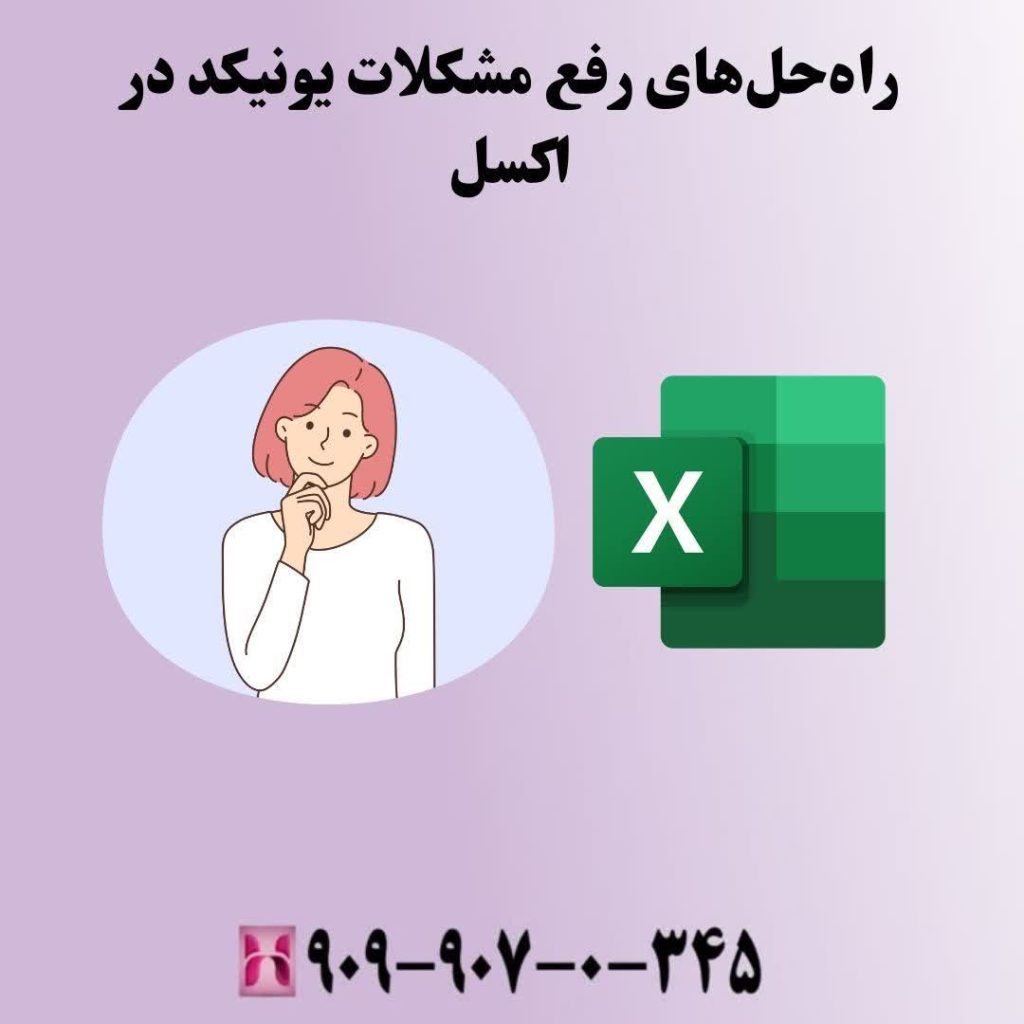
راهحلهای رفع مشکلات یونیکد در اکسل
۱. استفاده از فرمتهای مناسب برای ذخیرهسازی
هنگام ذخیرهسازی فایلها، حتماً از فرمتهایی استفاده کنید که بهطور خاص از یونیکد پشتیبانی میکنند. بهعنوان مثال، هنگام ذخیره فایل بهعنوان CSV، از گزینه CSV UTF-8 (Comma delimited) (*.csv) استفاده کنید. این فرمت به شما اطمینان میدهد که کاراکترهای خاص بهدرستی ذخیره میشوند.
۲. استفاده از Import Wizard در اکسل
هنگامی که میخواهید دادهها را به اکسل وارد کنید، میتوانید از Import Wizard استفاده کنید تا نوع کدگذاری را بهدرستی انتخاب کنید.
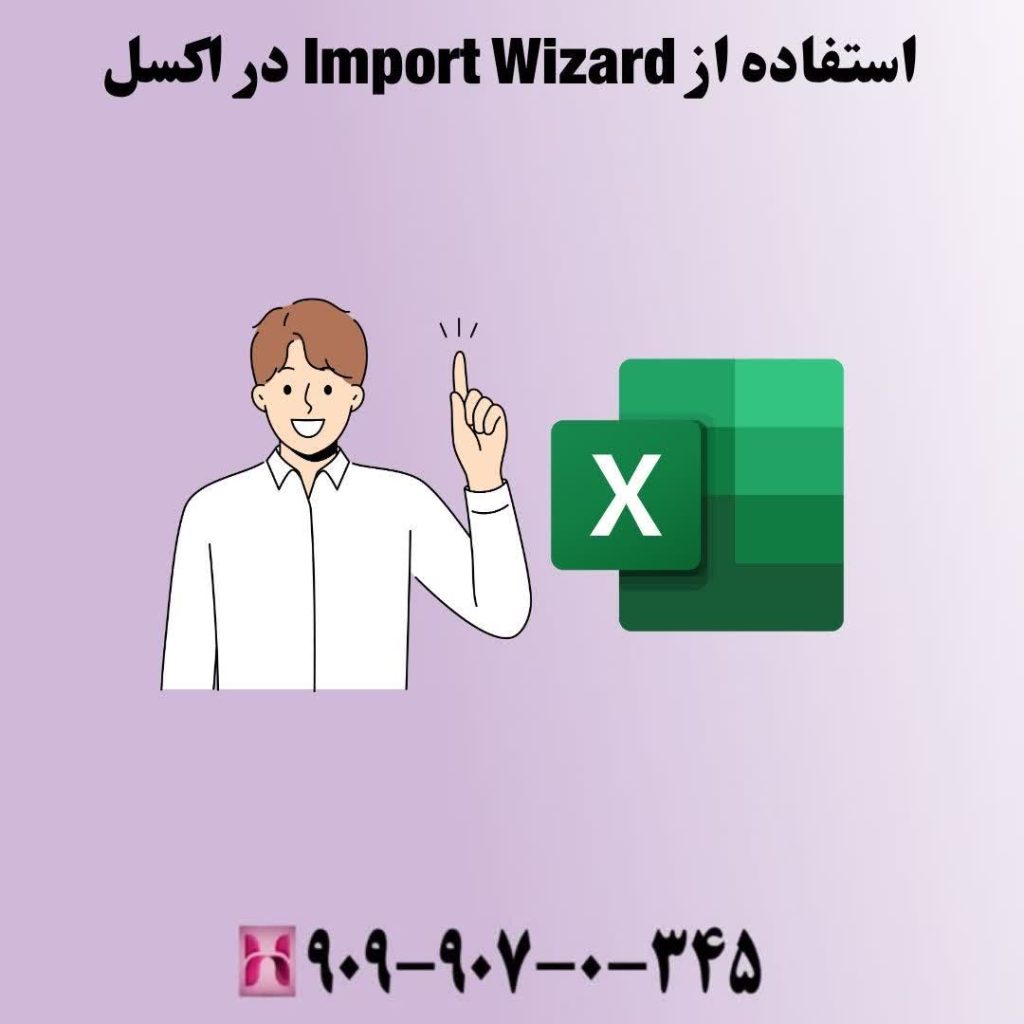
استفاده از Import Wizard در اکسل
برای این کار به منوی Data بروید و گزینه Get Data یا From Text/CSV را انتخاب کنید. سپس میتوانید نوع کدگذاری مناسب، مانند UTF-8، را مشخص کنید.
۳. بررسی و تنظیمات زبان و منطقه
اطمینان حاصل کنید که تنظیمات زبان و منطقه در سیستم عامل با دادههایی که کار میکنید، هماهنگ است. برای مثال، اگر دادهها به زبان فارسی هستند، باید مطمئن شوید که زبان سیستم نیز بر روی فارسی تنظیم شده باشد. این کار میتواند به جلوگیری از بروز مشکلات مربوط به نمایش کاراکترها کمک کند.
۴. استفاده از نرمافزارهای جانبی برای تبدیل فرمت
اگر با فایلهایی مواجه شدید که بهطور نادرست ذخیره شدهاند، میتوانید از نرمافزارهای جانبی مانند Notepad++ یا Sublime Text برای تغییر کدگذاری استفاده کنید. این نرمافزارها به شما اجازه میدهند تا کدگذاری فایل را تغییر دهید و سپس آن را به اکسل وارد کنید.
۵. بررسی مشکلات مربوط به انتقال دادهها
اگر دادهها را از پایگاههای داده یا نرمافزارهای دیگر به اکسل منتقل میکنید، مطمئن شوید که کدگذاری صحیح در فرایند انتقال رعایت شده است. بسیاری از پایگاههای داده گزینههایی برای تعیین کدگذاری خروجی دارند که باید بهدرستی تنظیم شوند.
۶. تست نمایش کاراکترها در اکسل
پس از وارد کردن دادهها به اکسل، اطمینان حاصل کنید که کاراکترها بهدرستی نمایش داده میشوند.
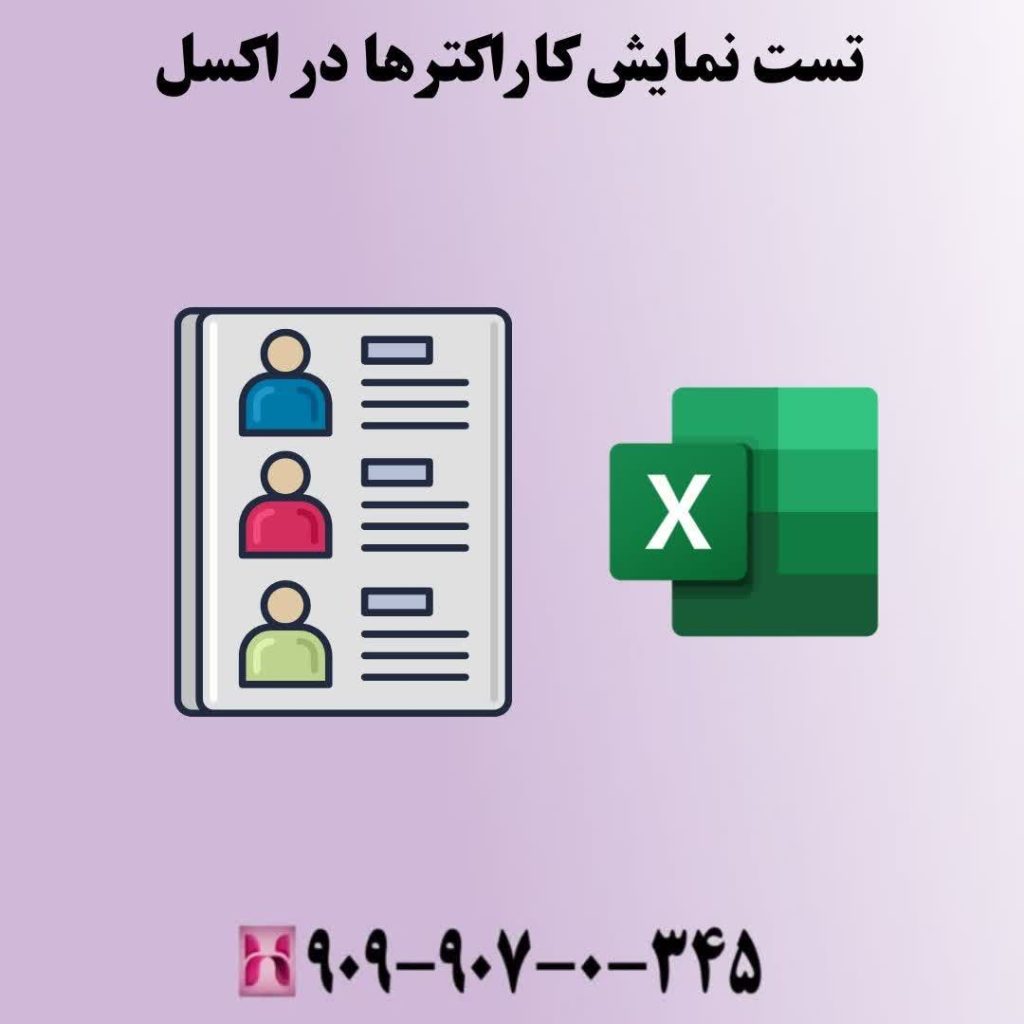
تست نمایش کاراکترها در اکسل
اگر کاراکترهای خاص نمایش داده نمیشوند یا بهصورت علامت سؤال یا مربعهای خالی نمایش داده میشوند، به احتمال زیاد مشکل از کدگذاری است. در این صورت، از مراحل قبلی برای اصلاح کدگذاری استفاده کنید.
۷. استفاده از اسکریپتها و ماکروها
در برخی موارد، استفاده از ماکروها و اسکریپتهای VBA میتواند به شما کمک کند تا مشکلات مربوط به یونیکد را شناسایی و اصلاح کنید. با نوشتن کدهای ساده، میتوانید دادهها را بهصورت خودکار از کدگذاریهای نادرست به کدگذاریهای صحیح تبدیل کنید.
۸. ایجاد نسخههای پشتیبان از فایلها
همیشه از فایلهای خود نسخه پشتیبان تهیه کنید. این کار میتواند به شما کمک کند تا در صورت بروز مشکلات، به نسخههای قبلی برگردید و از دست رفتن دادهها جلوگیری کنید.
نکات پیشگیری از بروز مشکلات یونیکد در اکسل
در ادامه به نکاتی در جهت پیشگیری از ایجاد و رخ داد مشکلات یونیکد در اکسل میپردازیم.
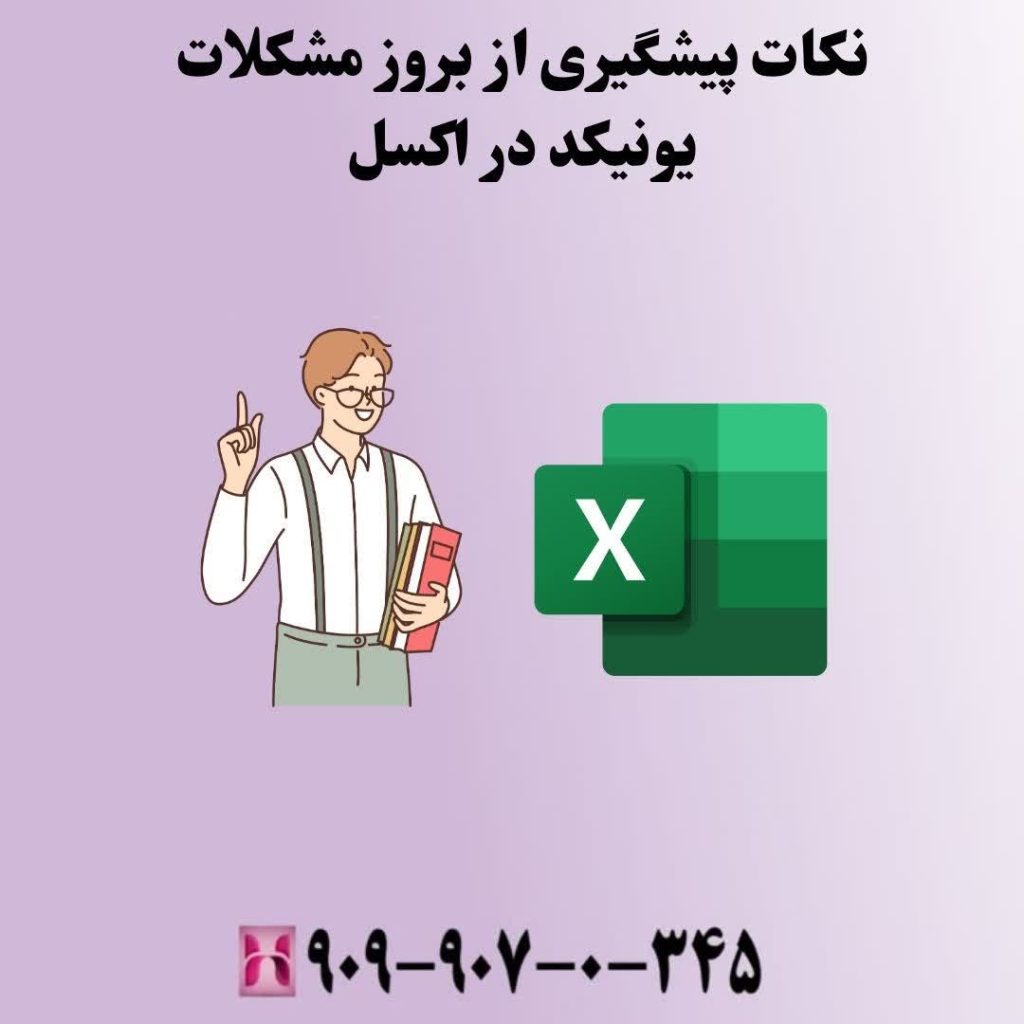
نکات پیشگیری از بروز مشکلات یونیکد در اکسل
۱. آموزش کار با یونیکد
کاربران اکسل باید با مفاهیم مربوط به یونیکد و نحوه کار با آن آشنا شوند. آموزش صحیح میتواند به پیشگیری از بروز مشکلات کمک کند و کاربران را در درک بهتر نیازهای خود یاری کند.
۲. استفاده از نسخههای بهروز اکسل
همواره از جدیدترین نسخههای نرمافزار اکسل استفاده کنید. نسخههای جدید معمولاً بهبودهایی در پشتیبانی از یونیکد و ویژگیهای دیگر دارند و مشکلات قبلی را برطرف میکنند.
۳. استفاده از روشهای استاندارد در ذخیرهسازی و انتقال دادهها
هنگام کار با دادهها، سعی کنید از روشهای استاندارد برای ذخیره و انتقال آنها استفاده کنید.

استفاده از روشهای استاندارد در ذخیرهسازی و انتقال دادهها
این کار میتواند به کاهش احتمال بروز مشکلات یونیکد کمک کند.
۴. بررسی کدگذاری در زمان انتقال داده
قبل از انتقال دادهها، بررسی کنید که کدگذاری مورد نظر برای دادهها صحیح است. این کار به شما کمک میکند تا از بروز مشکلات در آینده جلوگیری کنید.
۵. نظارت بر تغییرات نرمافزاری و کدگذاری
اگر بهطور مرتب از نرمافزارهای مختلف برای ویرایش و پردازش دادهها استفاده میکنید، نظارت بر تغییرات در کدگذاری و فرمتهای نرمافزاری ضروری است. با این کار میتوانید مشکلات احتمالی را پیشبینی کنید و از بروز آنها جلوگیری نمایید.
اگر با مشکلات جدی یا خاصی در زمینه یونیکد مواجه شدید و نتوانستید آنها را حل کنید، میتوانید از خدمات پشتیبانی فنی مانند کارشناسان همراه رایانه استفاده کنید. این تیم متخصص میتواند به شما در شناسایی و حل مشکلات کمک کرده و راهکارهای مناسب را ارائه دهد.
نتیجهگیری
مشکلات مربوط به یونیکد در اکسل میتواند چالشی بزرگ برای کاربران باشد، بهویژه در محیطهای چند زبانه. با آگاهی از دلایل بروز این مشکلات و اجرای راهحلهای مناسب، میتوانید بهراحتی از این چالشها عبور کنید و تجربه بهتری از کار با دادهها داشته باشید. اگر با این مشکلات مواجه شدید و نتوانستید آنها را حل کنید، کارشناسان همراه رایانه آمادهاند تا در حل مشکلات شما کمک کنند و تجربه بهتری از کار با اکسل برایتان فراهم آورند.
با رعایت نکات پیشگیرانه و استفاده از ابزارها و تنظیمات مناسب، میتوانید از بروز مشکلات یونیکد در اکسل جلوگیری کنید و بهراحتی به مدیریت دادههای خود بپردازید. با این رویکرد، میتوانید اطمینان حاصل کنید که دادههای شما بهطور صحیح نمایش داده میشوند و از کیفیت آنها کاسته نخواهد شد.








